Los 3 principales problemas y soluciones de la aplicación de línea común: DrFoneTool
Line es una de las aplicaciones de comunicación instantánea más populares disponibles para dispositivos Windows, Android y iOS. Permite realizar llamadas de voz gratuitas y enviar mensajes de forma gratuita también cuando y desde donde lo necesite. Funciona en una plataforma de VoIP que permite que las llamadas gratuitas se realicen fácilmente. Si bien la aplicación funciona bien con los requisitos mínimos, existen algunos problemas conocidos que pueden surgir al usar la aplicación Line. Aunque existen varias plataformas en las que se puede usar la aplicación Line, persisten algunos problemas comunes que se pueden solucionar fácilmente siguiendo ciertos pasos simples. Algunos de los problemas comunes son, por ejemplo, que los usuarios no pueden iniciar sesión o no pueden obtener acceso con la contraseña, enfrentan problemas durante la descarga, problemas con las llamadas, etc. Si bien hay varios problemas, la mayoría de ellos son errores que normalmente se arreglaría con la nueva actualización. Pero, con la variada gama de teléfonos inteligentes y plataformas en las que se utiliza esta aplicación, algunos problemas solo pueden solucionarse por parte del usuario. Los pasos involucrados en el proceso pueden diferir según la plataforma que se utilice. De los diversos problemas, hemos enumerado algunos de los principales a continuación junto con los pasos rápidos y sencillos que los solucionarían en un santiamén.

DrFoneTool – Transferencia de WhatsApp
Proteja fácilmente su historial de chat de LINE
- Haga una copia de seguridad de su historial de chat de LINE con solo un clic.
- Vista previa del historial de chat de LINE antes de la restauración.
- Imprima directamente desde su copia de seguridad.
- Restaure mensajes, archivos adjuntos, videos y más.
-
Compatible con iPhone X/ iPhone 8(Plus)/7 (Plus)/SE/6s (Plus)/6s/5s/5c/5 con iOS 11
 / 10 / 9 / 8
/ 10 / 9 / 8
- Totalmente compatible con Windows 10 o Mac 10.13
Parte 1: problema de inicio de la aplicación o bloqueo de la aplicación
Solución 1: actualice la aplicación: ahora, podría haber varias razones por las que esto podría suceder. Uno de ellos podría ser la versión de la aplicación Line que se está utilizando. Por lo tanto, para resolver este problema, debe actualizar la versión de la aplicación Line a la última, lo que probablemente solucione el problema.
Solución 2: reinicie el dispositivo: reiniciar el dispositivo a veces resuelve muchos problemas relacionados con el software, ya que actualiza la memoria del dispositivo, borra el caché en el dispositivo, etc. Entonces, reinicie el dispositivo y verifique si eso también resuelve el problema con la aplicación Line. .
Solución 3: actualización del sistema operativo: actualice el sistema operativo del dispositivo a la última versión, ya que es más probable que el problema de las aplicaciones se bloquee en los sistemas operativos más antiguos. Para buscar actualizaciones recientes en Android, simplemente vaya a la configuración del dispositivo y toque ‘Acerca del teléfono’ y luego ‘Actualización de software’. Esto mostrará cualquier actualización reciente que haya llegado para el dispositivo.
Solución 4: compruebe la conexión a Internet: los problemas con la conexión a Internet también podrían ser la razón detrás del problema de inicio de sesión de la aplicación Line. Verifique su conexión a Internet usando el navegador.
Solución 5: borre la caché, los datos y las aplicaciones innecesarias: si no hay suficiente espacio en el dispositivo, es posible que no funcione correctamente. Por lo tanto, verifique si queda suficiente espacio para que el dispositivo funcione correctamente. Intente borrar los datos y aplicaciones innecesarios, como mensajes que no es importante conservar, imágenes y fotos, etc.
Parte 2: Mensajes que no se reciben
Uno de los principales problemas con la aplicación Line utilizada para dispositivos Android es también la falta de recepción de los mensajes de Line a pesar de que encuentra notificaciones entrantes. Este problema es uno de los problemas más molestos que aún se pueden resolver siguiendo algunos pasos. . Podría ser uno de los casos en los que el mensaje real se recibe en algún momento después de la notificación. Entonces, espere y si las cosas aún no funcionan con normalidad, intente los siguientes pasos:
Paso 1: vaya a la lista de chats y abra el chat en particular con el que enfrenta el problema.
Paso 2: reiniciar el dispositivo ayuda la mayoría de las veces. Intente reiniciar el dispositivo y verifique si la aplicación Line funciona normalmente después del reinicio. Reiniciar el dispositivo en realidad reinicia la aplicación, lo que posiblemente podría solucionar el problema.
Paso 3: verifique la versión de la aplicación Line que no funciona. Si la versión de la aplicación no está actualizada, actualice la aplicación a la última versión que podría solucionar el problema. La aplicación Line se puede actualizar fácilmente a través de Google Play Store para Android.
Parte 3: Notificación de inicio de sesión desconocido
No inicie sesión en la cuenta de línea durante un tiempo y considere los siguientes escenarios:
Podría haber un caso en el que otra persona haya ingresado la dirección de correo electrónico y la contraseña. Por lo tanto, si aún puede usar la misma cuenta de Line, cambie la contraseña inmediatamente antes de que otra persona intente iniciar sesión en su cuenta de Line nuevamente.
Podría haber posibilidades de que otra persona use la cuenta de Line, si ya no usa su cuenta de Line y si recibe la notificación de inicio de sesión. En este caso, la cuenta de Line original se puede recuperar iniciando sesión nuevamente a través de un teléfono inteligente. Es mejor hacerlo dentro de las 24 horas posteriores a la recepción de la notificación de inicio de sesión.
Hay ciertos pasos para iniciar sesión en la cuenta de Line:
Paso 1: inicie la aplicación Line y toque ‘Iniciar sesión’.
Paso 2: ingrese la dirección de correo electrónico y la contraseña originales que están registradas con la cuenta que se recuperará. Toque ‘Aceptar’, o puede seleccionar ‘Iniciar sesión con Facebook’. Cambie la contraseña después de haber iniciado sesión.
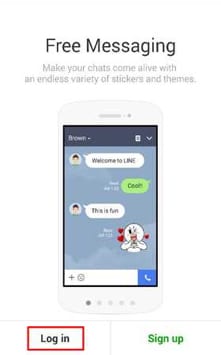
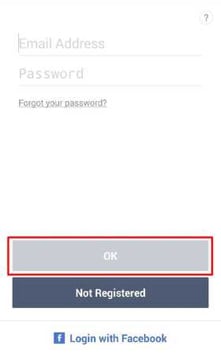
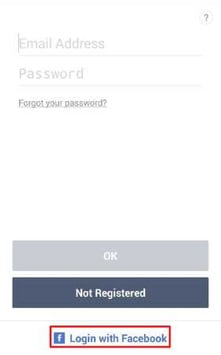
La aplicación Line es una de las aplicaciones más populares para mensajería instantánea y llamadas con la mayor cantidad de usuarios. Pero, cuando se trata de usar la aplicación Line, hay algunos consejos y trucos que uno podría no conocer incluso después de usar la aplicación durante algún tiempo.
Estos son algunos de esos consejos y trucos que puede utilizar mientras disfruta de la aplicación Line:
Puede evitar la adición automática de contactos: en caso de que no desee que las personas con su número de teléfono lo agreguen automáticamente a sus contactos de Línea, también hay una opción para eso que, cuando está desactivada, solo puede agregarlo a su Línea lista de contactos cuando haya aceptado su solicitud.
Se mencionan los pasos para desactivar la opción:
Paso 1: abra la aplicación Line y luego haga clic en ‘Más’ y luego en ‘Configuración’.
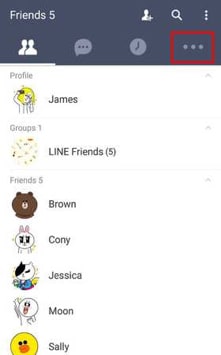
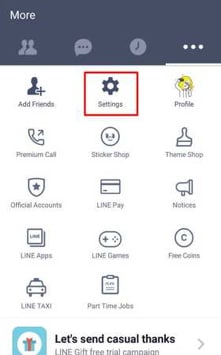
Paso 2: toque ‘Amigos’ y luego desmarque ‘Permitir que otros agreguen’.
Esta opción, cuando está desactivada, no permite que otras personas que conocen su número de teléfono lo agreguen automáticamente como su contacto de Línea.
Desvincular el número de teléfono registrado: desvincular el número de teléfono registrado no es tan fácil. Es un proceso complicado, pero que se puede hacer. Todo lo que tiene que hacer es cambiar la opción de inicio de sesión para desvincular el número de teléfono o registrar la aplicación con otro número de teléfono. Haga una copia de seguridad del historial de chat antes de continuar con este truco. Una vez finalizada la copia de seguridad, vaya a ‘Configuración’ y luego toque ‘Cuentas’. Ahora, simplemente vincule la cuenta de Facebook y otorgue todos los permisos que la aplicación pueda requerir. Después de vincular la aplicación con la cuenta de Facebook, desinstale la aplicación Line y vuelva a instalar la aplicación para iniciar sesión con la cuenta de Facebook vinculada y listo.
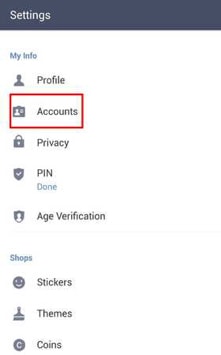
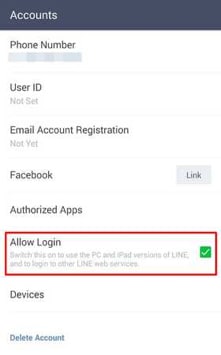
Entonces, estos son algunos de los trucos y consejos para usar con la aplicación Line en tus teléfonos inteligentes favoritos.
últimos artículos

